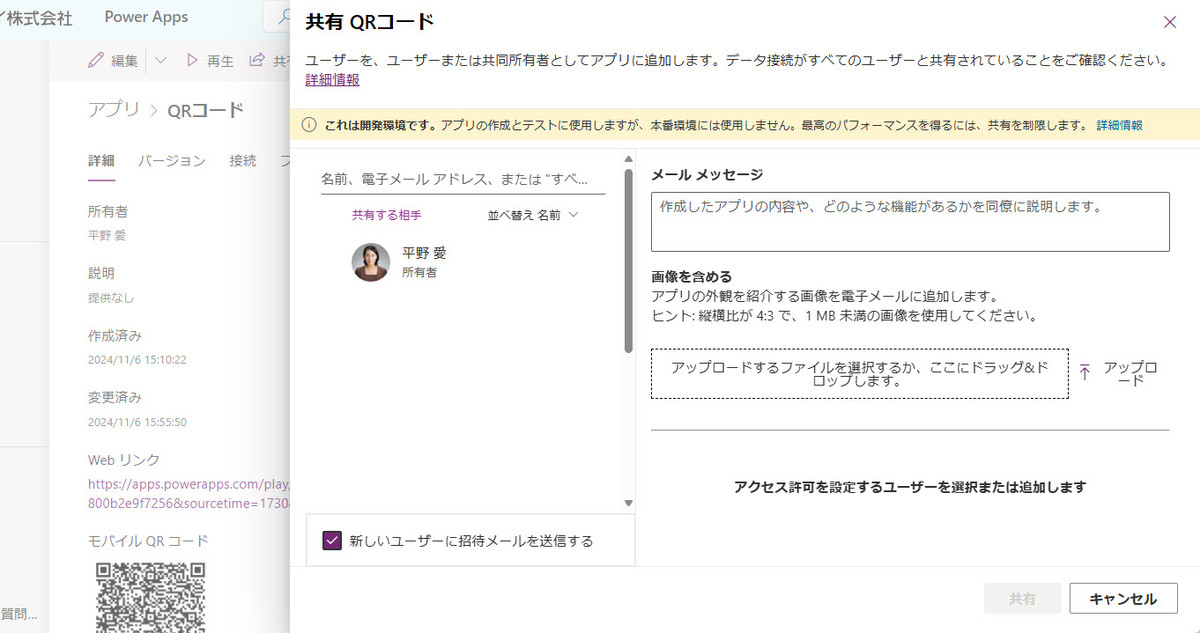Power Apps のキャンバスアプリの共有画面が更新され、SharePoint などの共有リンク作成画面と似た画面に変わっています。変わったばかりで表記も英語のままですね。
この新しいUXでユーザーのロールを編集するなどしていると時々不具合が発生することがあります。そんな時にはクラシックな共有画面にアクセスしてみましょう。クラシックなUXの方が今のところ操作は安定しているようです。
分かりにくいのですが、右上の3点リーダーをクリックすると、「Use classic sharing」というメニューが表示されます。
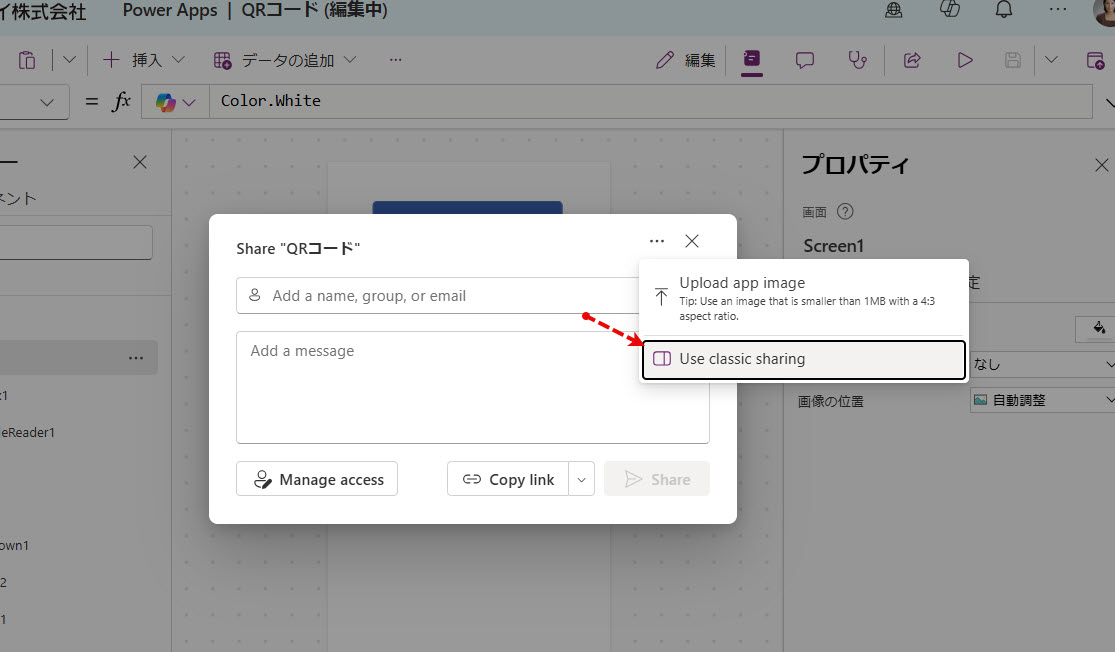
ここをクリックすると次の通り、クラシックな共有画面にアクセスできます。